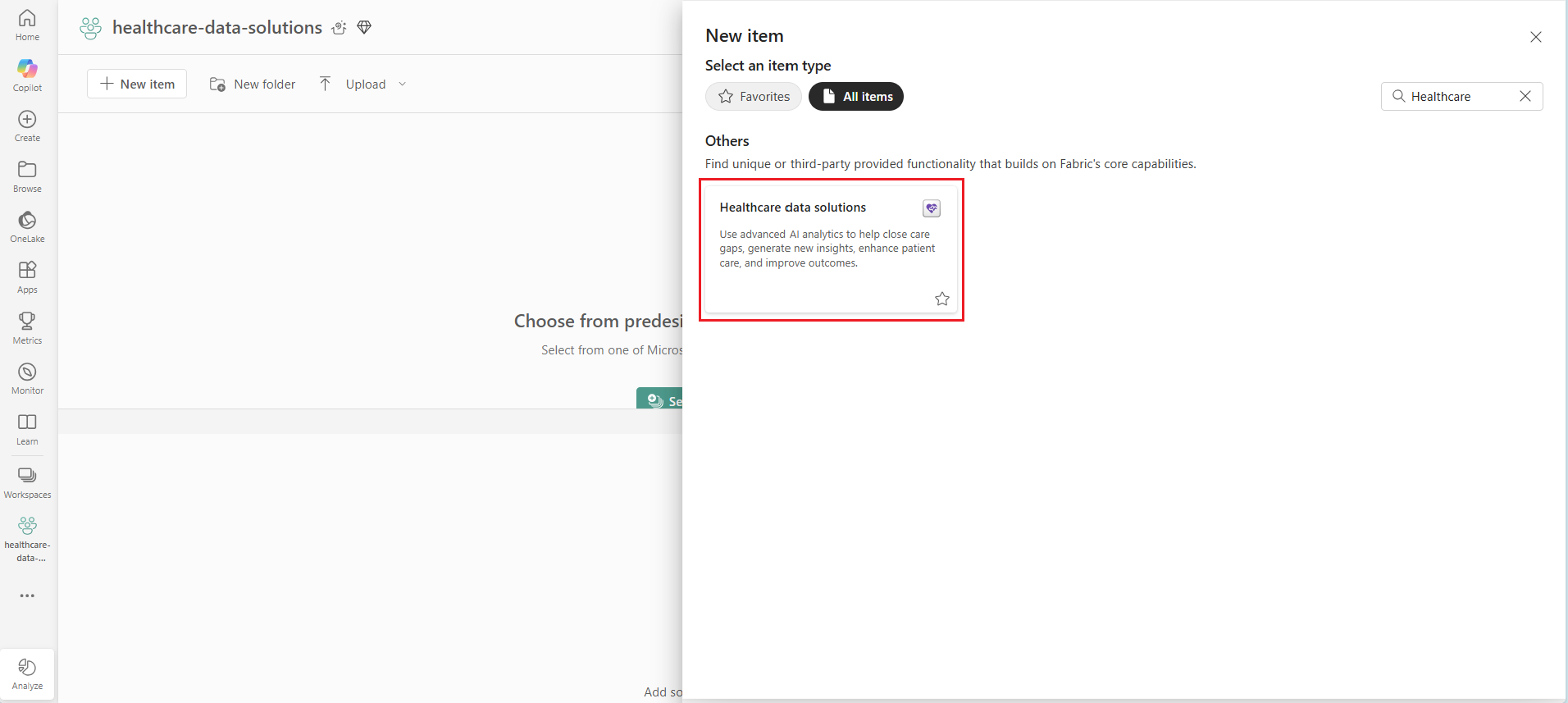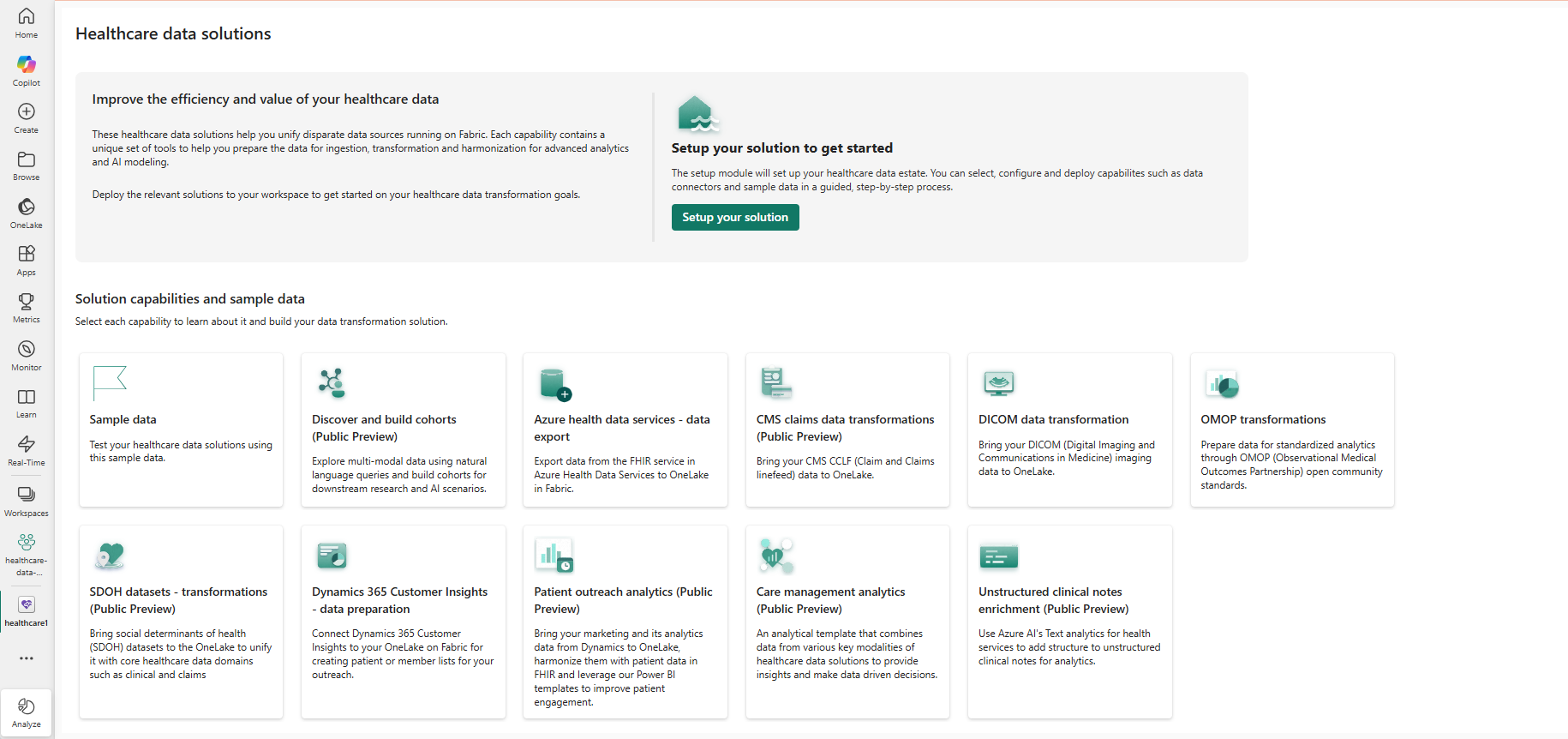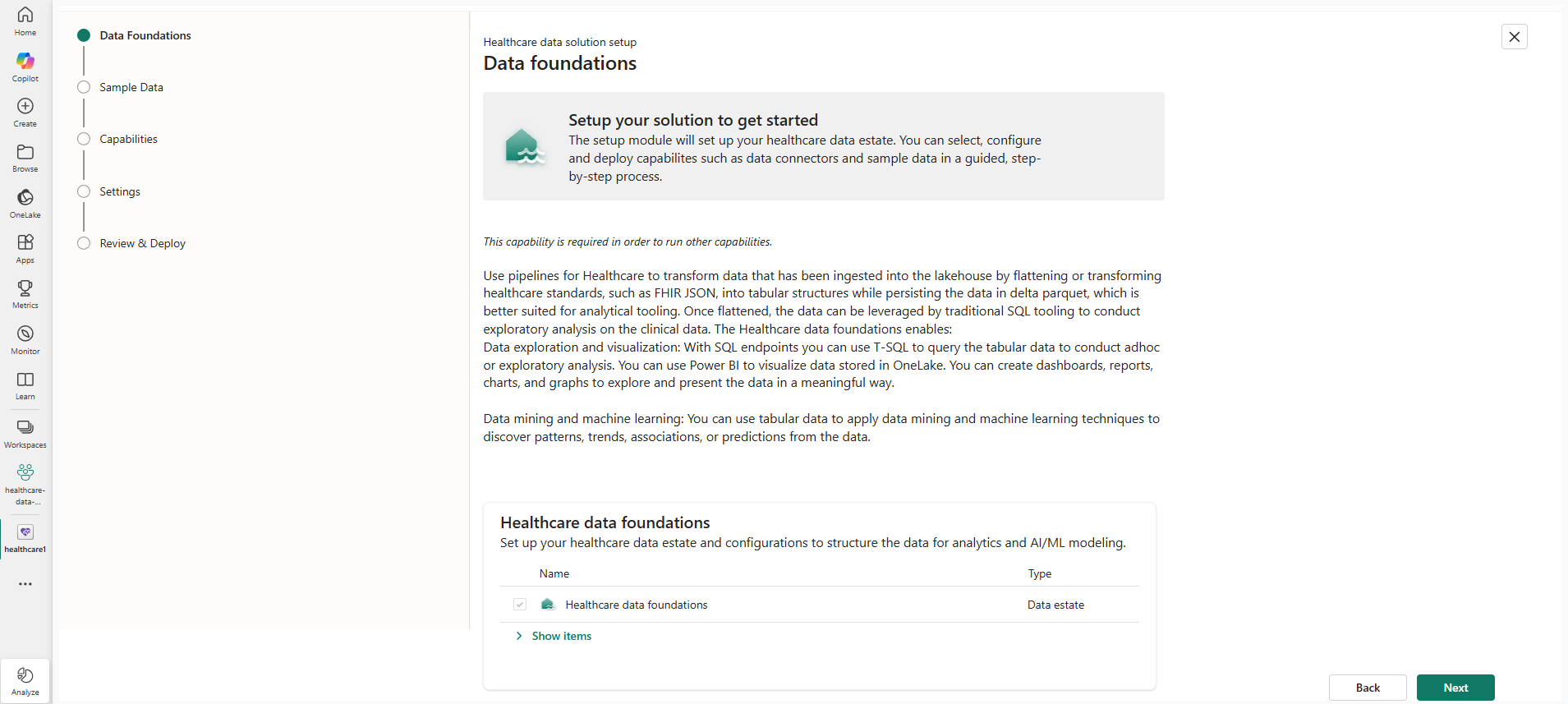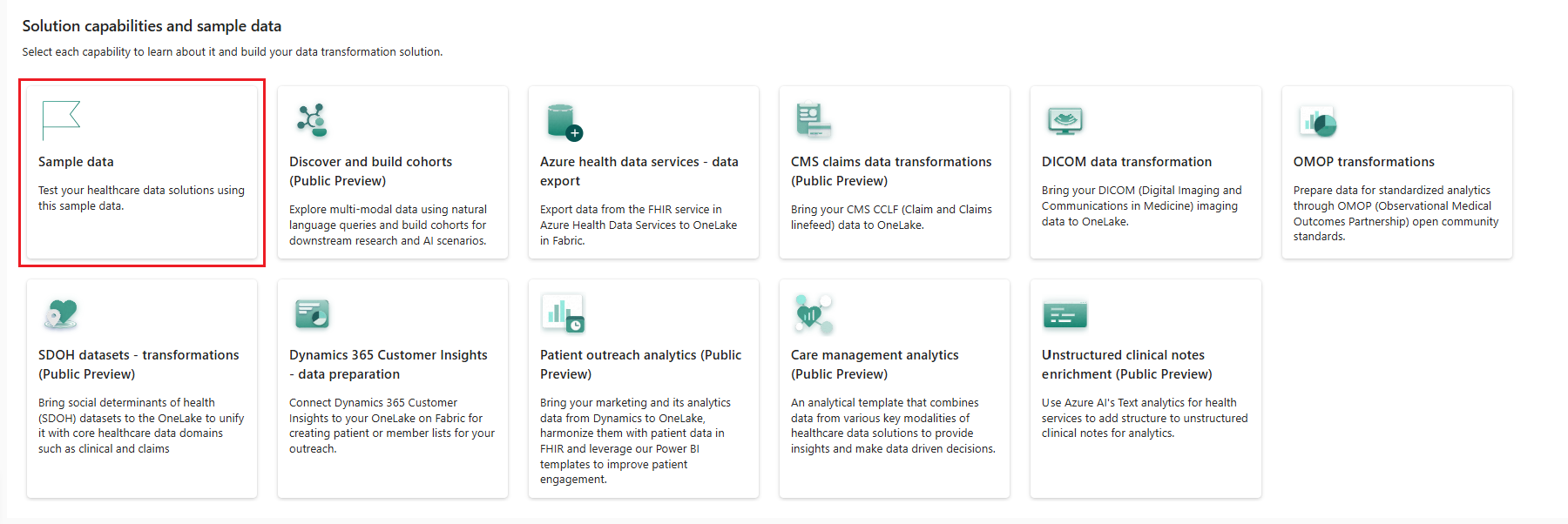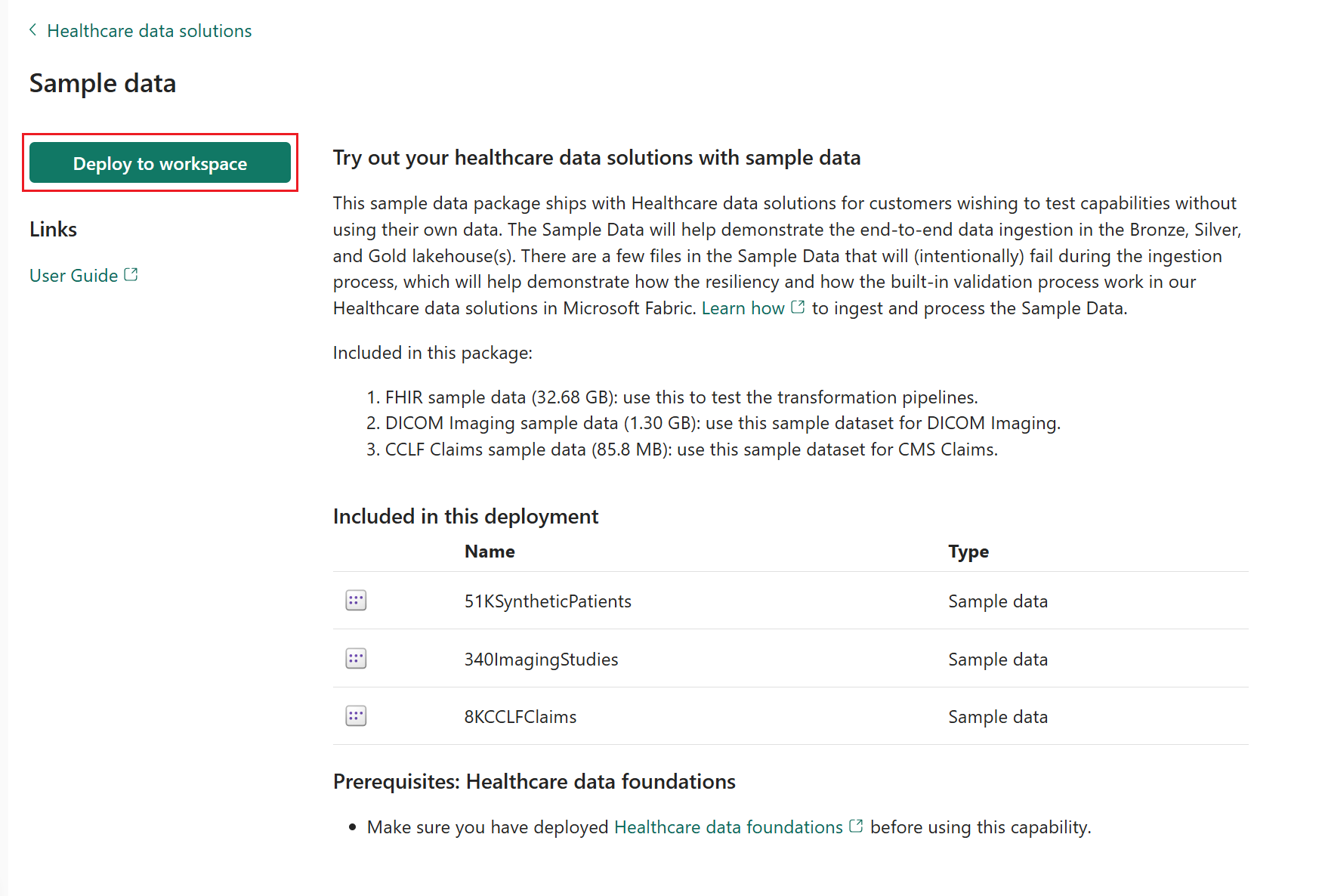Implantar soluções de dados de serviços de saúde no Microsoft Fabric
Este artigo mostra como implantar soluções de dados de serviços de saúde no Microsoft Fabric. A implantação inclui as seguintes etapas:
- Implantar soluções de dados de serviços de saúde no Microsoft Fabric
- Implantar Bases de dados de serviços de saúde
- Implantar dados de exemplo
- Implantar recursos
Antes de começar, verifique se você atende aos requisitos de licenciamento e cumpra as etapas de pré-requisito listadas em Como obter soluções de dados de serviços de saúde no Microsoft Fabric.
Implantar soluções de dados de serviços de saúde
É possível usar o Microsoft Fabric para guiar você por um processo de implantação simplificado para soluções de dados de serviços de saúde.
Entre no Microsoft Power BI com credenciais de administrador.
Na home page, selecione Espaços de trabalho e crie um novo espaço de trabalho do Fabric para implantar soluções de dados de serviços de saúde. Anote o nome do espaço de trabalho para outras etapas.
Acesse o espaço de trabalho recém-criado e selecione + Novo item.
No painel Novo item, pesquise e selecione Soluções de dados de serviços de saúde. Essa ação cria um ambiente de soluções de dados de serviços de saúde em seu espaço de trabalho do Fabric.
Após a conclusão da implantação, você deverá ser direcionado para a home page de soluções de dados de serviços de saúde. Aqui, você pode ver as diferentes soluções/recursos atualmente incluídos nas soluções de dados de serviços de saúde no Microsoft Fabric.
Importante
Por design, o Fabric permite que você implante Soluções de dados de serviços de saúde mais de uma vez em seu espaço de trabalho. Como configuração padrão, a primeira instalação é chamada healthcare1 e os itens de implantação seguem o formato de rotulagem
healthcare1_item-name.Para quaisquer implantações subsequentes além da instalação inicial, a implantação segue o formato de rotulagem
healthcare#e os artefatos/itens seguem o formato de rotulagemhealthcare#_item-name. Aqui,#começa em1e a rotulagem aumenta em1para cada nova implantação de solução em seu espaço de trabalho.
Implantar Bases de dados de serviços de saúde
As Bases de dados de serviços de saúde oferecem pipelines de dados prontos para execução que podem estruturar dados com eficiência para análise e modelagem de IA/machine learning. Para obter mais informações, consulte Visão geral de Bases de dados de serviços de saúdes.
Você deve implantar esse recurso primeiro antes de implantar qualquer outro recurso nas soluções de dados de serviços de saúde no Microsoft Fabric.
Na home page de soluções de dados de serviços de saúde, selecione o assistente Configurar sua solução. Este módulo de configuração orienta você por uma série de etapas para concluir a configuração de seu ambiente de soluções de dados de serviços de saúde.
Siga as orientações na tela na página Bases de dados para configurar o recurso Bases de dados de serviços de saúde. Você também pode revisar os itens criados nesse módulo de instalação.
Prossiga para a seção Dados de exemplo para implantar os dados de exemplo. Você pode selecionar todos os conjuntos de dados de exemplo aqui e excluir os que não forem necessários posteriormente. Como alternativa, você pode selecionar somente os conjuntos de dados de exemplo necessários.
Essa etapa é opcional. Você também pode implantar os dados de exemplo posteriormente. Para obter mais informações, consulte Implantar dados de exemplo.
Prossiga para a seção Recursos para implantar os recursos de soluções de dados de serviços de saúde.
Essa etapa é opcional. Você pode optar por implantar os recursos necessários agora ou implantá-los posteriormente. Para saber mais, consulte o guia de implantação de cada recurso em Implantar recursos.
Prossiga para a página Configurações e revise as configurações necessárias (se houver).
Prossiga para a seção Revisar & Implantar. Revise os recursos selecionados, aceite os termos de serviço e selecione Implantar.
A implantação pode levar alguns minutos para ser concluída. Não feche a guia ou o navegador enquanto a implantação estiver em andamento. Enquanto isso, você pode trabalhar em outra guia.
Implantar dados de exemplo
As soluções de dados de serviços de saúde no Microsoft Fabric incluem um pacote de dados de exemplo que você pode implantar em seu espaço de trabalho. Esse pacote inclui diferentes ativos de dados de saúde e ciências biológicas que permitem que você teste os recursos das soluções de dados de serviços saúde sem usar seus próprios dados. Após a implantação, os arquivos de dados de exemplo são armazenados no OneLake. Os dados de exemplo ajudam a demonstrar a ingestão de dados de ponta a ponta pelos lakehouses bronze, prata e ouro. Alguns arquivos são intencionalmente projetados para terem falha durante o processo de ingestão para mostrar a resiliência e os recursos internos de validação nas soluções de dados de serviços de saúde.
O pacote de dados de exemplo inclui os seguintes conjuntos de dados:
| Nome | Tamanho | Finalidade |
|---|---|---|
| Dados de exemplo FHIR | 32,68 GB | Usar esses dados para testar os pipelines de transformação |
| Dados de exemplo de imagens DICOM | 1,3 GB | Usar esse conjunto de dados de exemplo para imagens DICOM |
| Dados de exemplo de solicitações CCLF | 85,8 MB | Usar esse conjunto de dados de exemplo para solicitações CMS |
- FHIR: Fast Healthcare Interoperability Resources
- DICOM: Digital Imaging and Communications in Medicine
- CMS: Centers for Medicare & Medicaid Services
- CCLF: Claim and Claim Line Feed
Observação
Essa implantação de dados de exemplo não implanta automaticamente dados de exemplo para todos os recursos de soluções de dados de serviços de saúde. Alguns recursos, como Transformações OMOP e Conjuntos de dados SDOH - Transformações (versão preliminar), implantam seus dados de exemplo associados quando você implanta o recurso específico. Para obter mais informações, consulte as diretrizes de implantação de cada recurso.
Para implantar os dados de exemplo em seu espaço de trabalho, siga estas etapas: Você pode ignorar esta seção se já tiver implantado os dados de exemplo usando o assistente Configurar sua solução em Implantar Bases de dados de serviços de saúde.
Selecione o bloco Dados de exemplo na home page de soluções de dados de serviços de saúde.
Na página de dados de exemplo, selecione Implantar no local de trabalho.
Depois que os dados de exemplo forem implantados no seu espaço de trabalho, você poderá usar o explorador de arquivos do OneLake para exibir os arquivos de dados de exemplo implantados armazenados no OneLake. Para saber mais, consulte Usar o explorador de arquivos do OneLake para acessar dados do Fabric.
Implantar recursos
Depois de configurar o recurso de pré-requisito Bases de dados de serviços de saúde e os dados de exemplo fornecidos, agora você poderá implantar e explorar os outros recursos de soluções de dados de serviços de saúde. Para obter orientações de implantação detalhadas para cada recurso, consulte:
- Implantar e configurar Descobrir e criar coortes (versão preliminar)
- Recursos de transformação:
- Implantar e configurar Serviços de Dados de Saúde do Azure - Exportação de Dados
- Implantar e configurar transformações OMOP
- Implantar e configurar a Transformação de dados DICOM
- Implantar e configurar Transformações de dados de solicitações CMS (versão preliminar)
- Implantar e configurar Conjuntos de dados SDOH - Transformações (versão preliminar)
- Implantar e configurar o Enriquecimento de anotações clínicas não estruturadas (versão preliminar)
- Recursos de análise: